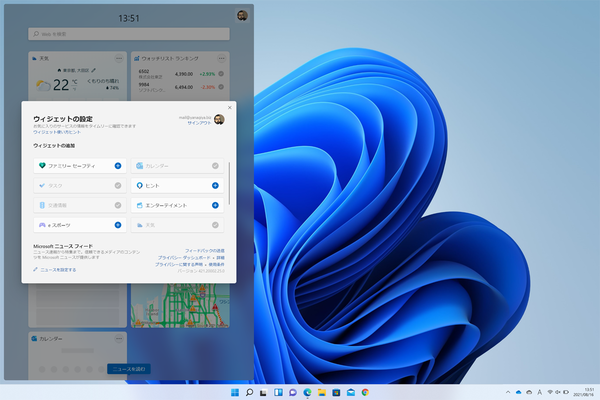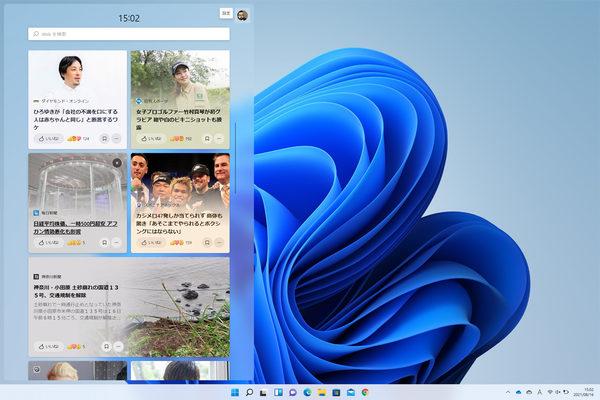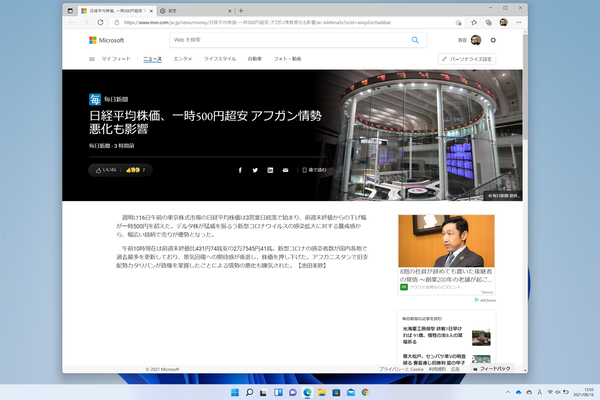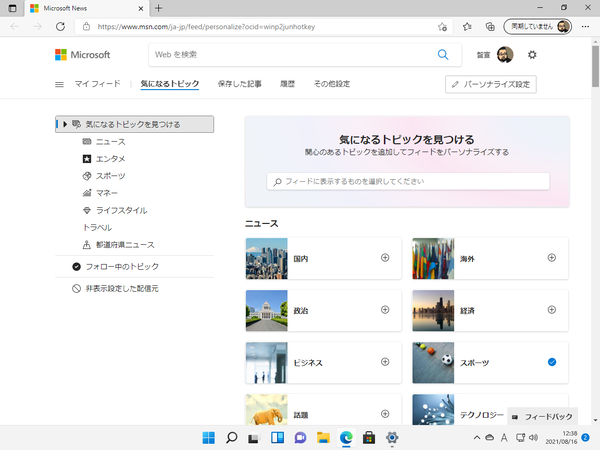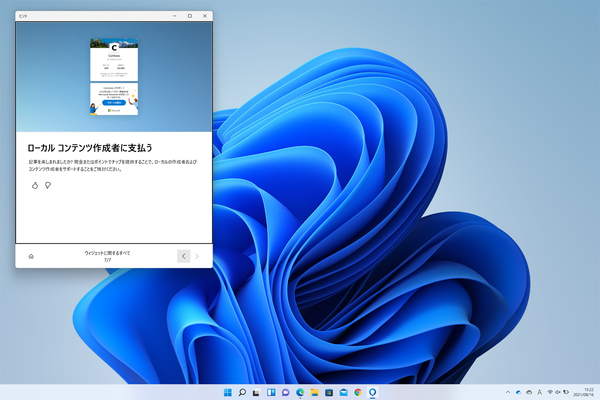Windows 11ではウィジェットが追加された。タスクバーのウィジェットアイコンをクリックするほか、「Win+W」キーを押したり、タブレット端末なら左端から右へスワイプするとウィジェットが表示される。
初期設定ではディスプレーの解像度によって、天気や株価のウォッチリスト、スポーツの試合といった情報を表示するウィジェットが3〜4個並んでいる。続けて、その下に「トップ記事」や各媒体のニュースのウィジェットが表示される。背景は透明で浮いているように見えるが、Edgeブラウザーのスタート画面とほぼ同じ内容となっている。
表示する項目はカスタマイズできる。「ウィジェットを追加」をクリックし、表示したい項目をクリックすればいい。ちなみに外す場合はウィジェットの「・・・」メニューから「ウィジェットの削除」をクリックする。
現在利用できるのは天気とウォッチリスト、スポーツのほか、フォト、カレンダー、交通情報、タスク、ファミリーセーフティ、エンターテイメント、eスポーツ、ヒントとなる。
気になるニュースがあったらクリックすれば、ブラウザーで該当ページが開く。ブラウザーで開かなくても、画像と見出しだけでだいたいの内容を把握し、「いいね!」を付けたり、「後で読む」に登録しておくことも可能だ。また、「・・・」メニューからは同じようの記事の露出を増やしたり減らしたり、引用元の媒体記事を非表示にできる。
表示するニュースのカテゴリーもカスタマイズできる。「ウィジェットの設定」画面の左下から「ニュースを設定させる」をクリックする。ブラウザーでMSNのパーソナライズ設定画面が開くので、表示したいトピックをタップして、オンオフすればいい。不要なカテゴリーはさっぱりと外しておくといいだろう。
ウィジェットのヒントではウィジェットの記事を共有したり、ローカルコンテンツの作成者に現金やポイントでチップを提供できると紹介されている。今後搭載されるのかもしれない。
現状、Edgeブラウザーを開くのと似たようなエクスペリエンスなので、特に便利とは感じなかった。確かに手軽ではあるが、同じ内容を表示するために別の機能を起動するというのも非効率に感じる。
実は、ウィジェットはなにもWindows 11で初搭載されたわけではない。似たような機能はWindows 7にも搭載されていたのだが、Windows 8で廃止されたのだ。
Windows 10でも長らく対応してこなかったのに、このタイミングでの投入。何かもっと便利な機能を搭載する予定がありそうだ。逆にそうでなければ、正式リリースまでにまた消えゆく流れになってしまうかもしれない。今後のバージョンアップに期待したい。

この連載の記事
-
第72回
PC
Windows 11 Insider Preview、年内最後のアップデートが公開!新しい試みも登場 -
第71回
PC
知ってた!? Windows 11のネットワーク種類「パブリック」と「プライベート」の違い -
第70回
PC
Windows 11、実家のPCを遠隔地から手軽にメンテ「クイックアシスト」を使いこなす -
第69回
PC
Windows 11「かゆいところに手が届く」新機能をInsider Previewで公開 -
第68回
PC
マイクロソフト謹製「Windows 11高速化ツールのβ版」がリリースされている -
第67回
PC
「スマートアプリコントロールの設定」でWindows 11の守りがさらに強固に -
第66回
PC
Windows 11「Microsoft Teams」以外でも自動フレーム化などに対応 -
第65回
PC
Windows 11で「iCloudフォト」内の写真を直接表示が可能に -
第64回
PC
Windows 11でタスクバーを好みに合わせてサイズ変更する方法 -
第63回
PC
Windows 11の動作がおかしいとき「セーフモード」で起動する方法 -
第62回
PC
Windows 11最新Edgeブラウザーがバージョンアップ! 新機能3選 - この連載の一覧へ